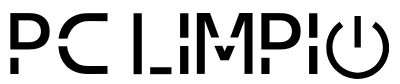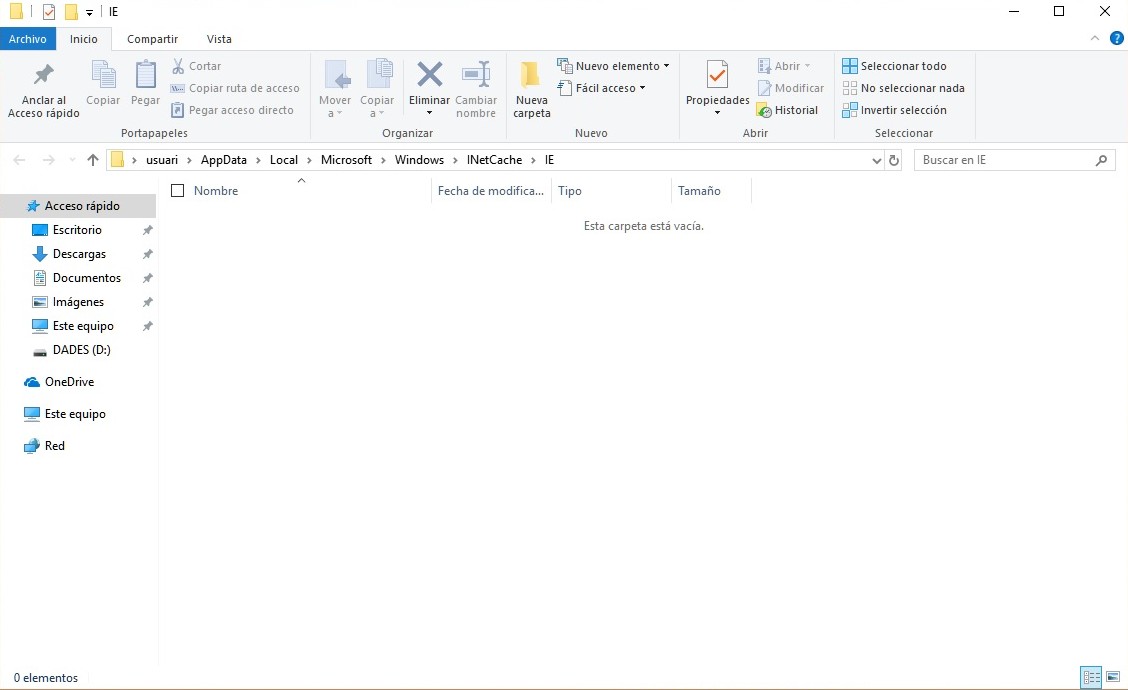¿Por Qué Es Importante Eliminar Archivos Basura?
La acumulación de archivos basura, como temporales, cachés, y otros datos innecesarios, puede afectar seriamente el rendimiento de una computadora. Estos archivos ocupan espacio en el disco duro, lo que ralentiza el sistema y reduce la capacidad de almacenamiento disponible. Limpiar regularmente los archivos basura es clave para mantener el sistema funcionando de manera eficiente y evitar problemas de rendimiento.
En esta guía, revisaremos los métodos más eficaces para identificar y eliminar archivos basura en tu PC. Desde herramientas integradas de Windows hasta programas de limpieza externos, aprenderás a liberar espacio y mejorar la velocidad del sistema.
Métodos para Identificar y Eliminar Archivos Basura
Existen varias maneras de eliminar archivos basura en Windows. A continuación, te presentamos algunas de las técnicas más prácticas y efectivas.

1. Uso de la Herramienta de Limpieza de Disco en Windows
La herramienta de limpieza de disco de Windows es una de las formas más fáciles y seguras de eliminar archivos basura. Esta herramienta permite seleccionar los tipos de archivos que deseas eliminar, como los temporales de Internet, los archivos de sistema, y las miniaturas.
Para utilizar la herramienta de limpieza de disco:
- Abre el menú de inicio y busca «Limpieza de disco». Selecciona la opción.
- Elige la unidad que deseas limpiar (generalmente C:).
- La herramienta analizará la unidad y te mostrará una lista de archivos que puedes eliminar.
- Selecciona los archivos que deseas borrar y haz clic en «Aceptar».
Esta herramienta es ideal para una limpieza rápida y básica, eliminando archivos que ocupan espacio sin necesidad de configuraciones avanzadas.
2. Eliminar Archivos Temporales de Forma Manual
Además de la limpieza de disco, es posible borrar manualmente los archivos temporales que se acumulan en tu sistema. Los archivos temporales se generan cada vez que abres programas o navegas en Internet y pueden ocupar gran cantidad de espacio.
Para eliminar archivos temporales manualmente:
- Presiona Windows + R para abrir el cuadro de diálogo «Ejecutar».
- Escribe
%temp%y presiona «Enter» para abrir la carpeta de archivos temporales. - Selecciona todos los archivos de esta carpeta y elimínalos. No te preocupes, estos archivos son seguros de eliminar.
También puedes usar el comando temp para acceder a otra carpeta de archivos temporales adicionales. Borrar estos archivos regularmente ayuda a mantener el sistema limpio y optimizado.
3. Limpiar la Caché y los Archivos de Navegación
Los navegadores web almacenan datos en forma de caché, cookies, e historial, lo que facilita la carga de páginas y la navegación rápida. Sin embargo, con el tiempo, estos archivos pueden ocupar una cantidad considerable de espacio.
Para limpiar la caché y el historial de navegación en Google Chrome:
- Abre Chrome y haz clic en los tres puntos en la esquina superior derecha.
- Ve a «Más herramientas» y selecciona «Borrar datos de navegación».
- Selecciona «Archivos en caché» y «Cookies» y elige el intervalo de tiempo que deseas borrar.
- Haz clic en «Borrar datos».
La limpieza de la caché en otros navegadores como Firefox y Edge sigue un proceso similar. Esta práctica no solo libera espacio, sino que también mejora la seguridad y privacidad.
Herramientas Externas para Eliminar Archivos Basura
Además de las herramientas integradas en Windows, existen programas de terceros que ofrecen funciones avanzadas para la eliminación de archivos basura. Algunas de las herramientas más recomendadas incluyen:
- CCleaner: Uno de los programas de limpieza más populares, permite eliminar archivos temporales, limpiar el registro y gestionar aplicaciones de inicio.
- BleachBit: Ideal para quienes buscan una herramienta gratuita y de código abierto, BleachBit elimina archivos innecesarios de múltiples aplicaciones.
- Glary Utilities: Este software ofrece un conjunto de herramientas para optimizar el sistema, incluyendo limpieza de disco, reparación de registro y gestión de aplicaciones de inicio.
Estas herramientas realizan una limpieza profunda del sistema, ayudando a liberar espacio y mejorar el rendimiento general del PC.
Consejos Adicionales para Mantener tu Sistema Limpio y Optimizado
Además de eliminar archivos basura regularmente, adoptar algunos hábitos adicionales puede ayudarte a mantener el sistema en buen estado y optimizar su rendimiento:
- Desinstala programas innecesarios: Elimina aplicaciones que ya no utilizas para liberar espacio y reducir la carga en el sistema.
- Realiza una desfragmentación del disco (solo para HDD): En discos duros mecánicos, la desfragmentación organiza los datos y mejora la velocidad de acceso.
- Desactiva programas de inicio innecesarios: Evita que ciertos programas se inicien automáticamente, reduciendo el tiempo de arranque y la carga en la memoria.
- Configura una limpieza programada: Usa herramientas como CCleaner para programar limpiezas automáticas, manteniendo el sistema libre de archivos basura sin esfuerzo.
Adoptar estos hábitos junto con la eliminación de archivos basura contribuirá a que el sistema funcione de manera más rápida y eficiente.
Beneficios de la Eliminación Regular de Archivos Basura
Eliminar archivos basura de tu PC es una práctica fundamental para mantener un rendimiento óptimo y asegurar que el sistema funcione sin problemas. Al utilizar herramientas integradas en Windows, programas de limpieza externos y hábitos de mantenimiento, puedes liberar espacio, mejorar la velocidad y prolongar la vida útil de tu equipo.
Mantener un sistema limpio es clave para una experiencia informática más fluida y libre de errores. Con esta guía, tendrás las herramientas y técnicas necesarias para mantener tu PC en las mejores condiciones, optimizando el rendimiento y la eficiencia.